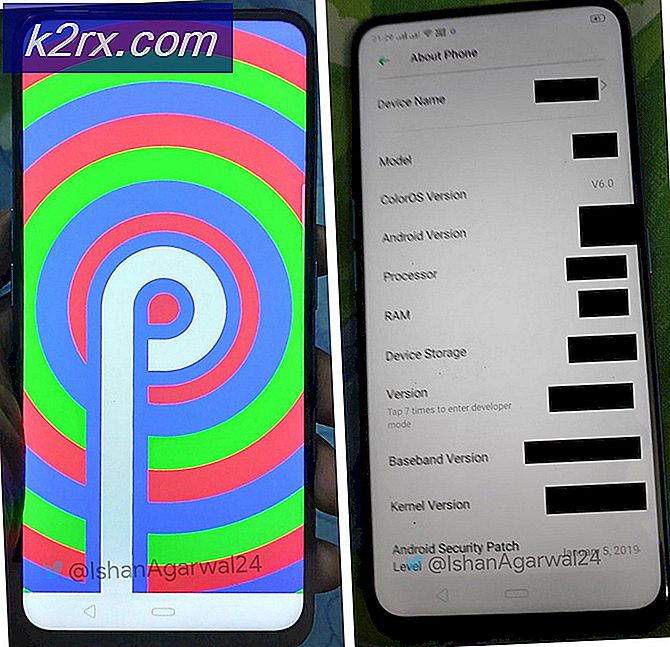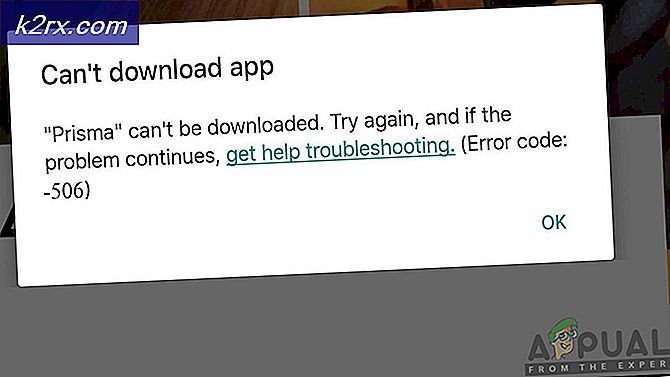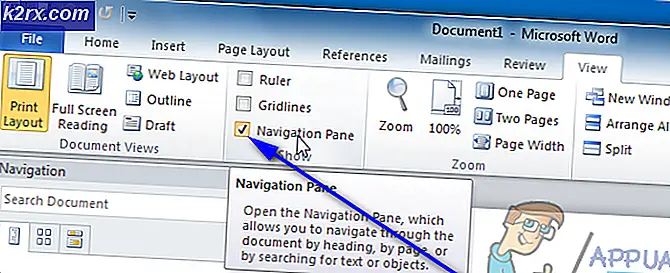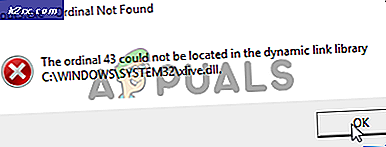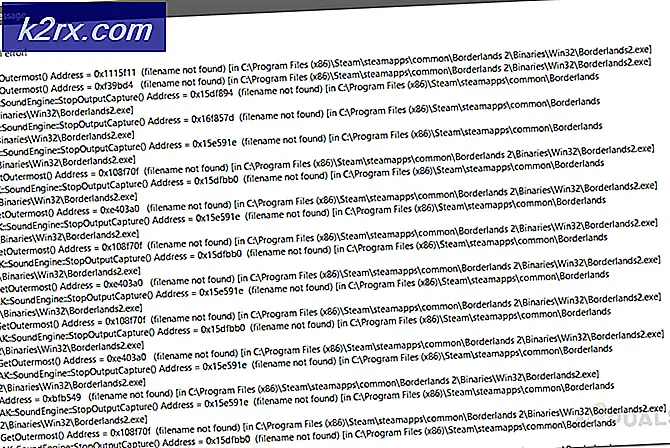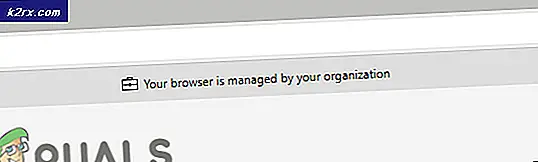Perbaiki: Catatan 4 tidak akan aktif
Ketika keluar, Samsung Galaxy Note 4 adalah salah satu perangkat Android paling kuat di pasar. Meskipun flagships lain berhasil mengalahkan kekuatan pemrosesan, desain elegan masih meyakinkan banyak orang untuk berinvestasi di Catatan 4. Namun semua spesifikasi di dunia ditambah dengan kurva desain terseksi tidak akan berhasil menenangkan Anda jika perangkat menolak untuk daya.
Sayangnya untuk Samsung, banyak orang mengalami perilaku abnormal dengan Note 4 mereka. Pengguna telah melaporkan bahwa telepon tiba-tiba mati dan menolak untuk dihidupkan lagi atau semakin lambat dengan sering membeku, sebelum benar-benar tidak responsif. Masalah lain yang diketahui dengan Catatan 4 adalah pembekuan sesekali ketika melakukan pengaturan ulang pabrik, di mana pengguna tidak memiliki cara lain selain mengeluarkan baterai di tengah proses ulang - sering kali ini akan membuat perangkat Anda tidak dapat melakukan booting mode normal.
Masalah lain yang diketahui dengan Catatan 4 adalah pembekuan sesekali ketika melakukan pengaturan ulang pabrik, di mana pengguna tidak memiliki cara lain selain untuk memaksa memulai ulang di tengah proses ulang - sering kali ini akan membuat perangkat Anda tidak dapat boot di normal mode.
Masalahnya dapat berasal dari banyak tempat yang berbeda. Berikut adalah beberapa penyebab umum yang akan mencegah Catatan 4 Anda menghidupkan:
- konflik perangkat lunak
- baterai buruk
- OS yang terganggu
- motherboard rusak - ini adalah masalah yang meluas. Kembali pada tahun 2014 ketika Note 4 diluncurkan, Samsung jauh di belakang menghormati permintaan perbaikan terutama karena motherboard rusak yang rusak selama minggu-minggu pertama penggunaan.
- charger rusak
- port pengisian micro-USB yang buruk
Untuk memperbaiki perangkat Catatan 4 Anda, pertama-tama, Anda perlu mengidentifikasi apa yang menyebabkan masalah. Saya akan memberi Anda panduan lengkap penuh perbaikan potensial yang dipadukan dengan praktik pemecahan masalah. Tentu saja, saya tidak dapat menjamin metode di bawah ini akan bekerja untuk Anda semua karena masalah ini mungkin terkait dengan kegagalan perangkat keras yang serius, dalam hal ini Anda perlu mengirimnya untuk diperbaiki.
Jika Anda tidak ingin menunggu selama berminggu-minggu sebelum Anda mendapatkan perangkat Anda kembali dari layanan, ada baiknya untuk menindaklanjuti dengan perbaikan di bawah ini. Semua metode ini 100% aman dan tidak akan membawa kerusakan lebih lanjut pada perangkat Anda. Pastikan Anda memeriksa masing-masing pesanan sampai Anda menemukan solusi yang sesuai untuk Anda.
Metode 1: Memasukkan ponsel ke pengisi daya yang berbeda
Mari kita mulai dengan mengesampingkan kemungkinan pengisi yang rusak. Ini akan membantu kami menentukan apakah perangkat menderita masalah perangkat keras.
- Mulailah dengan menghubungkan Catatan 4 Anda dengan pengisi daya asli dan kabel USB. Colokkan dan periksa apakah indikator pengisian daya (ikon LED dan baterai menyala di layar) muncul.
- Apakah itu menunjukkan seperti pengisian atau tidak, biarkan dicolokkan selama setidaknya 10 menit sebelum mencoba menyalakannya lagi.
- Jika tidak mengisi daya, gunakan pengisi daya dan kabel USB yang berbeda dan lihat apakah Anda mendapat respons. Anda juga dapat menghubungkannya dengan komputer Anda dan melihat apakah itu menunjukkan tanda-tanda pengisian.
Metode 2: Membersihkan port micro-USB
Jika perangkat Anda tidak menunjukkan tanda pengisian setelah melakukan langkah-langkah di atas, mari pastikan tidak ada benda asing yang memblokir port micro-USB. Jika Anda menggunakan untuk membawa Note 4 di saku terlalu banyak, port pengisian mungkin mengalami akumulasi serat / kotoran. Ini dapat menghambat transfer listrik dan mencegah ponsel cerdas Anda mengisi daya. Inilah yang perlu Anda lakukan:
- Gunakan senter untuk melihat ke dalam port micro-USB dan lihat apakah Anda dapat menemukan sesuatu yang seharusnya tidak ada di sana.
- Pastikan perangkat Anda dimatikan dan gunakan pinset kecil, jarum atau tusuk gigi untuk menyeret keluar serat dari port.
- Celupkan kapas kecil di alkohol gosok, masukkan ke dalam port pengisian dan putar sehingga Anda mendapatkan kotoran yang tersisa.
- Biarkan kering setidaknya selama 2 jam sebelum mencoba untuk menyalakan lagi.
Metode 3: Melakukan soft reset
Metode berikut ini sangat efektif dalam memecahkan gangguan terkait firmware. Dalam beberapa kasus, itu berhasil mengembalikan beberapa fungsi perangkat keras. Jika Anda mengalami layar hitam tetapi Anda masih dapat melihat lampu LED menyala dan Anda dapat mendengar teks atau panggilan telepon masuk, ada kemungkinan besar perbaikan berikut akan membantu Anda.
Singkatnya, soft reset adalah reboot yang melakukan sedikit lebih banyak. Selain dari reboot standar, metode ini menguras listrik yang tersimpan dari komponen perangkat Anda dan menyegarkan memori. Terkadang, membersihkan kapasitor cukup untuk membuat layar ponsel Anda menyala lagi.
Perlu diingat bahwa ini adalah salah satu prosedur teraman yang dapat Anda lakukan. Anda tidak akan kehilangan data atau aplikasi Anda. Satu-satunya hal yang dihapus adalah data aplikasi yang di-cache dan file sementara yang dibuat oleh OS Anda. Inilah yang perlu Anda lakukan:
TIP PRO: Jika masalahnya ada pada komputer Anda atau laptop / notebook, Anda harus mencoba menggunakan Perangkat Lunak Reimage Plus yang dapat memindai repositori dan mengganti file yang rusak dan hilang. Ini berfungsi dalam banyak kasus, di mana masalah ini berasal karena sistem yang rusak. Anda dapat mengunduh Reimage Plus dengan Mengklik di Sini- Lepaskan pelat belakang dari Galaxy Note 4 Anda.
- Lepaskan baterai ponsel Anda.
- Setelah baterai dilepaskan, tahan tombol Daya selama 2-3 menit (ini akan memastikan tidak ada listrik yang tersimpan di dalam komponen perangkat Anda).
- Setelah periode tersebut berlalu, masukkan baterai kembali ke tempatnya.
- Coba aktifkan kembali ponsel Anda.
Metode 4: Booting di Safe Mode
Jika Anda tanpa hasil sampai sekarang, mari kita hilangkan kemungkinan konflik perangkat lunak. Mari asumsikan beberapa aplikasi yang baru saja Anda unduh menyebabkan masalah. Untuk mengetahui apakah itu benar, kami akan mencoba mem-boot Note 4 Anda dalam Mode Aman.
Saat melakukan booting dalam Safe Mode, perangkat Anda hanya akan menjalankan aplikasi yang dimuat sebelumnya, sehingga aplikasi pihak ketiga yang Anda instal tidak akan dapat digunakan. Mari kita lihat apakah aplikasi bertanggung jawab:
- Matikan ponsel Anda sepenuhnya.
- Tekan dan tahan tombol Daya + tombol Volume Turun pada saat yang bersamaan.
- Setelah layar Samsung splash menghilang, lepaskan tombol Power tetapi terus menahan tombol Volume Turun hingga Note 4 restart lagi.
- Lepaskan tombol Volume Turun ketika ponsel Anda selesai booting dan Anda dapat melihat ikon Safe Mode di sudut kiri bawah layar.
Jika Anda dapat boot (dan Anda sebelumnya tidak bisa), jelas bahwa Anda memiliki konflik perangkat lunak. Sekarang Anda perlu mengambil pendekatan metodis untuk mencopot pemasangan setiap aplikasi yang baru-baru ini Anda unduh. Jika Anda mengunduh APK dari luar Google Play yang mengharuskan Anda mengaktifkan Sumber tidak dikenal dari tab Keamanan, Anda mungkin harus memulainya.
- Buka Pengaturan> Manajer aplikasi> Diunduh .
- Ketuk aplikasi yang ingin Anda copot.
- Ketuk Copot pemasangan dan tekan OK untuk mengonfirmasi.
- Ulangi prosedur ini dengan setiap aplikasi yang Anda pikir mungkin bertanggung jawab atas konflik perangkat lunak.
Metode 5: Booting dalam Mode Pemulihan
Jika tidak ada yang sejauh ini berhasil menghidupkan kembali perangkat Anda, apakah ini berfungsi atau Anda harus mengembalikannya atau membawanya ke profesional untuk diperbaiki. Kami akan mencoba mem-boot Note 4 Anda ke dalam Recovery Mode dan melakukan partisi cache yang diikuti dengan reset master (reset pabrik).
Jika ponsel Anda berhasil boot ke Recovery Mode, itu berarti perangkat keras masih utuh dan Anda mungkin akan lolos hanya dengan reflash OS. Hanya perlu diingat bahwa reset master mengembalikan pengaturan pabrik asli. Ini berarti semua data pribadi Anda selain dari data yang ada di kartu SIM dan kartu SD akan hilang. Inilah yang perlu Anda lakukan:
- Matikan perangkat Anda.
- Tahan tombol Volume naik + tombol Home + tombol daya pada saat yang bersamaan.
- Saat Anda merasakan ponsel bergetar, lepaskan tombol Daya dan Utama, tetapi terus tahan tombol Volume Naik .
- Lepaskan tombol Volume naik ketika Anda melihat menu Pemulihan Sistem Android .
- Gunakan tombol Volume down untuk menavigasi ke bawah dan sorot hapus partisi cache .
- Tekan tombol Daya untuk memilih entri, lalu tekan sekali lagi untuk mengonfirmasi.
- Tunggu hingga partisi cache dihapus. Perangkat Anda akan secara otomatis reboot.
- Jika ponsel Anda berhasil boot setelah ini, masalah Anda terpecahkan. Jika tidak, gunakan langkah 1 hingga 4 untuk kembali ke Mode Recovery.
- Gunakan tombol volume lagi untuk menavigasi ke bawah dan pilih hapus data / pengaturan ulang pabrik
- Tekan tombol Power untuk memilih entri, lalu sorot Ya dengan tombol volume.
- Tekan tombol Power lagi untuk memulai reset master.
- Ketika proses selesai Anda akan melihat bahwa sistem Reboot sekarang disorot. Tekan kembali tombol Daya untuk memulai ulang perangkat Anda.
TIP PRO: Jika masalahnya ada pada komputer Anda atau laptop / notebook, Anda harus mencoba menggunakan Perangkat Lunak Reimage Plus yang dapat memindai repositori dan mengganti file yang rusak dan hilang. Ini berfungsi dalam banyak kasus, di mana masalah ini berasal karena sistem yang rusak. Anda dapat mengunduh Reimage Plus dengan Mengklik di Sini